Daten unter Windows teilen? So gelingt es schnell und einfach!

Daten unter Windows teilen? So gelingt es schnell und einfach!
Vielleicht nutzt Du einen USB-Stick oder die Netzwerkfreigabe, um Daten mit Freunden und der Familie zu teilen. Einfacher geht es mit Bordmitteln unter Windows.
Umgebungsfreigabe in Windows 11 und Windows 10 – die bequeme Option für das Teilen von Dateien
Mit der Umgebungsfreigabe steht Dir ab Windows 10 eine sehr komfortable Möglichkeit zur Verfügung, Dateien und Links mit verschiedenen Rechnern oder Nutzern zu teilen. Diese Option ist für lokale Netzwerke konzipiert, alle Rechner müssen sich also im selben WLAN oder LAN befinden. Eine Bluetooth-Verbindung ist ebenfalls für die Umgebungsfreigabe geeignet.
Auf allen Rechnern, unter denen Du Informationen austauschen möchtest, musst Du dazu zunächst die Umgebungsfreigabe aktivieren. Die Option findest Du in den Einstellungen unter „System“. In Windows 11 heißt der Punkt „In der Nähe freigeben“, bei Windows 10 lautet die Bezeichnung auf „Gemeinsame Nutzung“. Außerdem ist bei Windows 11 die Funktion direkt in der Taskleiste über das Netzwerksymbol erreichbar.
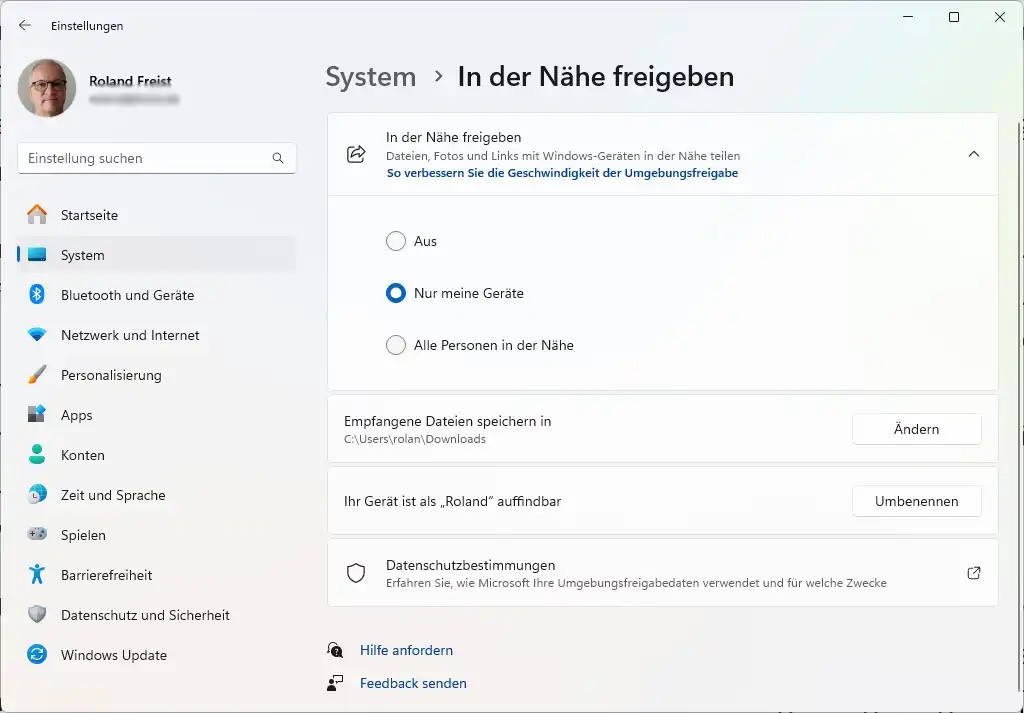
Nachdem die Umgebungsfreigabe aktiviert ist, lassen sich die Einstellungen vornehmen. Wähle, ob Du Dateien nur mit Deinen eigenen Rechnern oder mit allen Nutzern im lokalen Netzwerk teilen möchtest. Zudem kannst Du den Ordner bestimmten, in dem alle empfangenen Dateien landen.
Damit ist die Konfiguration abgeschlossen und Du kannst mit der Nutzung der Umgebungsfreigabe beginnen. Im Kontextmenü des Explorers findest Du nun den Punkt „Freigabe“, wenn Du mit der rechten Maustaste eine Datei anwählst. Über diesen Punkt siehst Du dann alle Nutzer und Rechner, an die Du die Datei versenden kannst.
Auch kannst Du Programme per Rechtsklick anwählen und findest im Kontextmenü „Freigeben mit“. So wählst Du ein bestimmtes Programm aus, das für den Transfer der Daten zum Einsatz kommt. Beispielsweise ist es möglich, ein E-Mail-Dienstprogramm für die Freigabe zu nutzen. Dann versendet das Betriebssystem die Daten per E-Mail. Mit einem Klick auf „Alle Anwendungen“ siehst Du die verschiedenen Optionen, die Dir zur Verfügung stehen. Weitere Optionen für Anwendungen, die Du zum Teilen einsetzen kannst, sind Microsoft Teams sowie das interne Mail-Programm von Windows. Hast Du Skype, OneNote oder Whatsapp auf Deinem PC installiert, kannst Du auch diese für das Teilen von Daten nutzen.
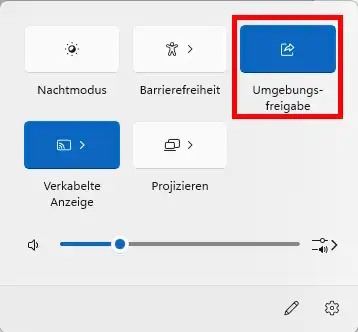
Einige Anwendungen unterstützen die Umgebungsfreigabe auch nativ. Dazu zählen zum Beispiel die Windows-Fotoanzeige oder das Snipping-Tool. Aus diesen Programmen kannst Du direkt über das Kontextmenü die Option „Freigeben“ auswählen und so Daten ohne Umweg mit den gewünschten Personen teilen. Alle diese Daten landen dann direkt auf dem Computer in der Nähe, den Du als Ziel ausgewählt hast – ohne, dass dort ein Nutzer etwas akzeptieren muss.


